视频删除一小段怎么做 视频剪辑软件如何删除视频中的一小段
更新时间:2023-12-12 15:17:34作者:yang
在当今数字化时代,视频剪辑已成为许多人日常生活中不可或缺的一部分,有时我们可能会遇到需要删除视频中的一小段内容的情况。无论是为了修复错误或是提高视频质量,删除视频中的特定部分都是必要的。我们如何做到呢?幸运的是有许多视频剪辑软件可以帮助我们轻松地完成这项任务。本文将探讨一些常用的视频剪辑软件,并介绍它们如何帮助我们删除视频中的一小段内容。无论您是专业剪辑师还是刚入门的爱好者,这些技巧都将对您有所帮助。
具体步骤:
1.首先打开视频剪辑大师APP。
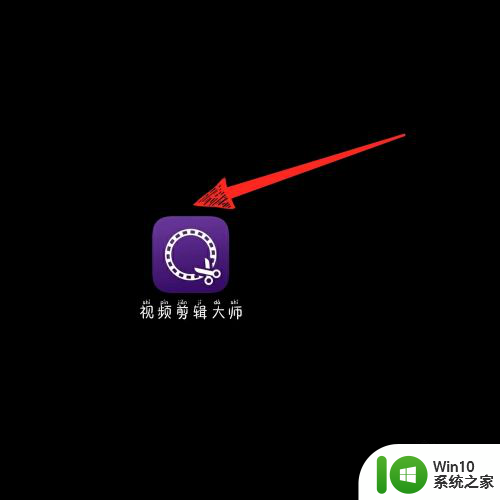
2.然后点击剪辑。
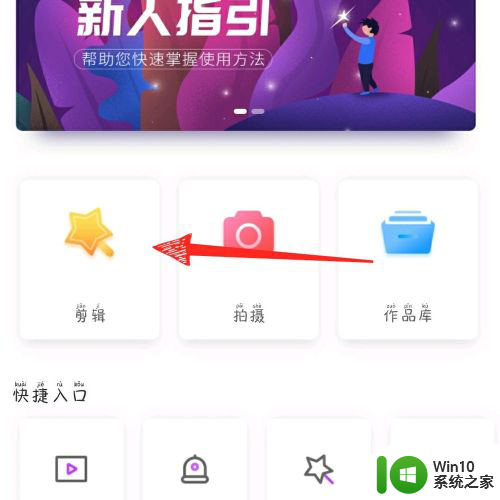
3.再选择视频素材,点击下一步。
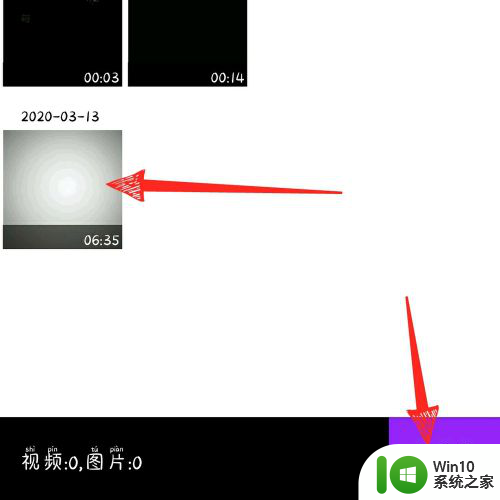
4.然后点击剪辑。
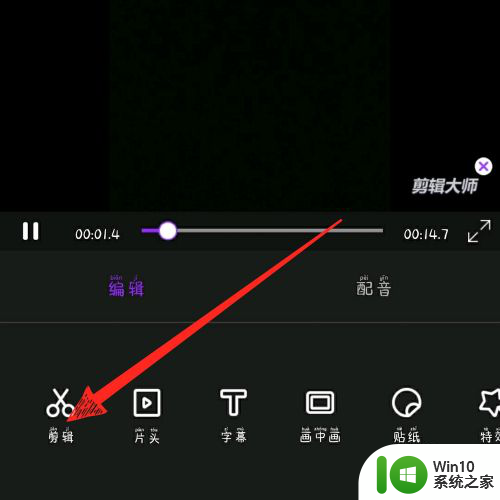
5.再点击剪段。
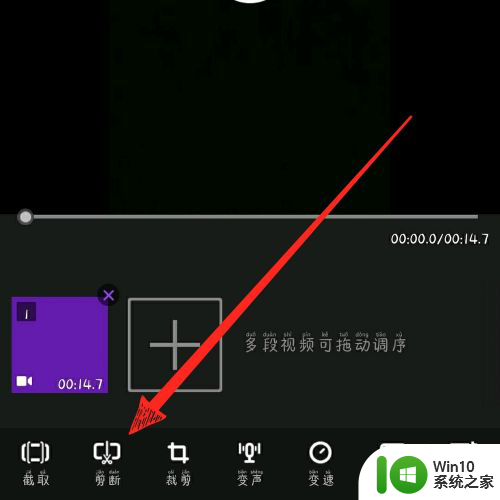
6.然后将要删掉的部分剪开。
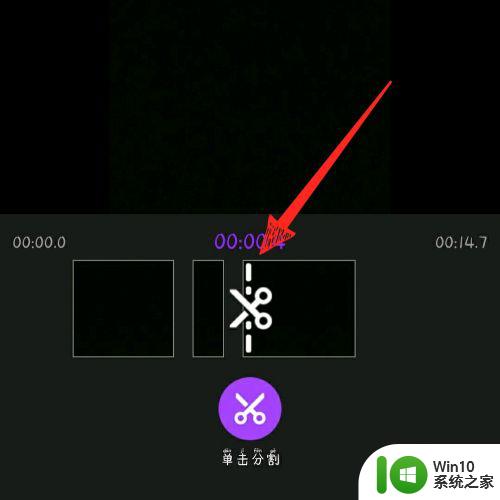
7.再点击要删除的片段。
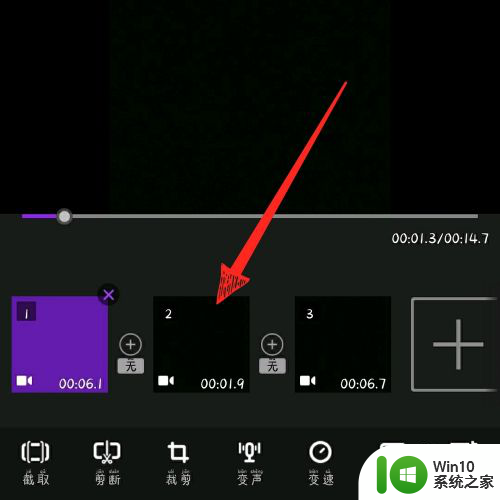
8.然后点击删除。
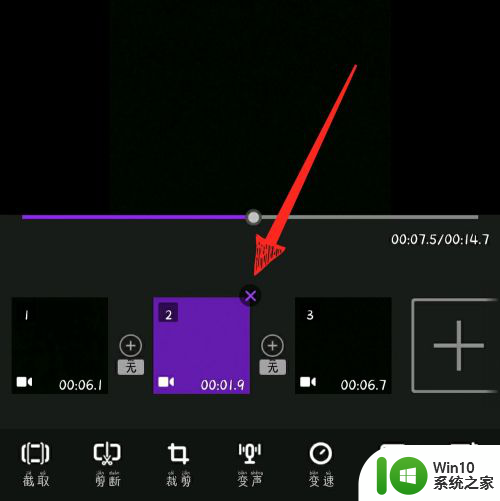
9.最后点击确认删除即可,删除中间小片段。
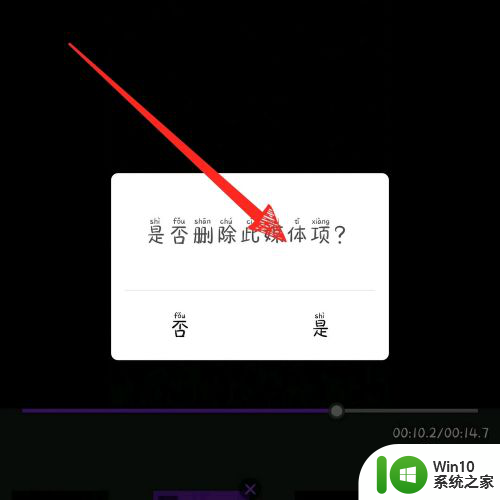
以上就是删除视频中一小段内容的全部步骤,如果您有需要,可以根据这些步骤进行操作,希望这对您有所帮助。
视频删除一小段怎么做 视频剪辑软件如何删除视频中的一小段相关教程
- 视频一段的截取方法 视频如何剪辑一段
- 删除视频水印的方法 视频编辑软件删除水印教程
- wps如何删除插入的视频 如何在wps中删除插入的视频
- 怎么删除抖音收藏的视频 如何在抖音上删除收藏的视频
- 视频照片删除了怎么恢复免费 删除的视频和照片如何恢复
- 剪映如何把两个视频合成一个视频 剪映怎么把两个视频合成为一个画面视频
- 如何删除抖音收藏的视频 抖音收藏视频删除方法
- 视频剪辑软件怎么加字幕 视频编辑怎么添加文字
- wps怎么切剪视频 wps视频编辑器怎么切剪视频
- pr裁剪视频画面的图文步骤 pr怎么裁剪视频画面大小
- qq影音剪辑视频教程 怎样用qq影音剪辑视频
- 小视频怎样剪辑制作 PR如何将立体声音频转为单声道
- U盘装机提示Error 15:File Not Found怎么解决 U盘装机Error 15怎么解决
- 无线网络手机能连上电脑连不上怎么办 无线网络手机连接电脑失败怎么解决
- 酷我音乐电脑版怎么取消边听歌变缓存 酷我音乐电脑版取消边听歌功能步骤
- 设置电脑ip提示出现了一个意外怎么解决 电脑IP设置出现意外怎么办
电脑教程推荐
- 1 w8系统运行程序提示msg:xxxx.exe–无法找到入口的解决方法 w8系统无法找到入口程序解决方法
- 2 雷电模拟器游戏中心打不开一直加载中怎么解决 雷电模拟器游戏中心无法打开怎么办
- 3 如何使用disk genius调整分区大小c盘 Disk Genius如何调整C盘分区大小
- 4 清除xp系统操作记录保护隐私安全的方法 如何清除Windows XP系统中的操作记录以保护隐私安全
- 5 u盘需要提供管理员权限才能复制到文件夹怎么办 u盘复制文件夹需要管理员权限
- 6 华硕P8H61-M PLUS主板bios设置u盘启动的步骤图解 华硕P8H61-M PLUS主板bios设置u盘启动方法步骤图解
- 7 无法打开这个应用请与你的系统管理员联系怎么办 应用打不开怎么处理
- 8 华擎主板设置bios的方法 华擎主板bios设置教程
- 9 笔记本无法正常启动您的电脑oxc0000001修复方法 笔记本电脑启动错误oxc0000001解决方法
- 10 U盘盘符不显示时打开U盘的技巧 U盘插入电脑后没反应怎么办
win10系统推荐
- 1 番茄家园ghost win10 32位旗舰破解版v2023.12
- 2 索尼笔记本ghost win10 64位原版正式版v2023.12
- 3 系统之家ghost win10 64位u盘家庭版v2023.12
- 4 电脑公司ghost win10 64位官方破解版v2023.12
- 5 系统之家windows10 64位原版安装版v2023.12
- 6 深度技术ghost win10 64位极速稳定版v2023.12
- 7 雨林木风ghost win10 64位专业旗舰版v2023.12
- 8 电脑公司ghost win10 32位正式装机版v2023.12
- 9 系统之家ghost win10 64位专业版原版下载v2023.12
- 10 深度技术ghost win10 32位最新旗舰版v2023.11